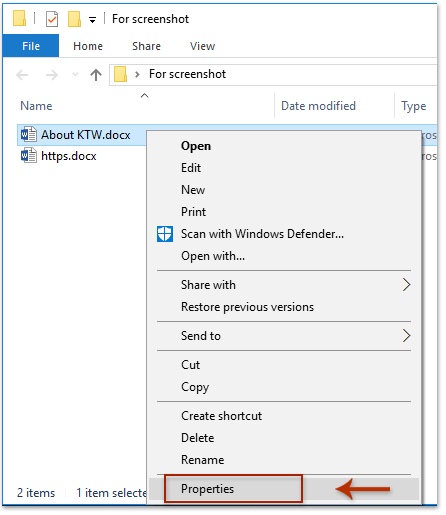Pregunta“¡Hice un desastre! Necesito urgentemente recuperar archivos Maya eliminados accidentalmente de la PC. ¡Desafortunadamente, olvidé crear una copia de seguridad y ahora estoy en esta desafortunada situación!”
No hay duda de que perder archivos puede ser una experiencia dolorosa y frustrante, especialmente si trabajas en un campo creativo como la animación 3D, como es el caso de los archivos Maya. Ya sea debido a una eliminación accidental, fallas del sistema u otras circunstancias imprevistas, la pérdida de archivos de Maya es un contratiempo importante, especialmente si son archivos de un proyecto de trabajo.
Imagínese pasar docenas de horas creando minuciosamente una animación en Maya, solo para perderla debido a una falla del sistema o una eliminación accidental. En ese momento, solo un pensamiento cruza tu mente: ¿Cómo puedo recuperar un archivo Maya no guardado o eliminado?
En esta guía exploraremos algunos métodos probados para recuperar archivos borrados de Windows y macOS. No prometemos que la recuperación sea 100% segura, pero si sigue nuestros consejos cuidadosamente, existe una gran posibilidad de que la recuperación de su archivo Maya sea exitosa.

- Parte 1: ¿Qué es un archivo IFF de Maya?
- Parte 2: Cómo recuperar archivos Maya eliminados con un software profesionalHOT
- Parte 3: Cómo recuperar archivos Maya eliminados sin utilizar software
- Parte 4: Cómo recuperar archivos Maya no guardados
- Parte 5: Cómo localizar archivos Maya bloqueados
- Parte 6: Consejos para prevenir la pérdida de archivos Maya
Parte 1: ¿Qué es un archivo IFF de Maya?
Un archivo Maya Interchange File Format (IFF) es un formato de archivo utilizado por el software de animación y modelado 3D Autodesk Maya. IFF es un formato de archivo raster que se utiliza para almacenar imágenes o secuencias de imágenes. Específicamente, Electronic Arts desarrolló el formato IFF como un estándar abierto para almacenar e intercambiar datos gráficos.
En los archivos Maya IFF, se guardan la información relacionada con la escena tridimensional creada con el software Maya. Estos archivos pueden incluir la geometría de los objetos, las texturas, las animaciones, la configuración del material y otros datos relacionados. Además, también se pueden guardar los efectos especiales, las luces, las cámaras y otra información específica del proyecto.
Si eliminó accidentalmente un archivo Maya IFF y no tiene una copia de seguridad, es crucial que deje de usar el dispositivo de inmediato para evitar sobrescribir los datos eliminados y hacer imposible la recuperación del archivo Maya.
Lo primero que debe hacer es descargar un software de recuperación de datos como 4DDiG Data Recovery e iniciar el proceso de recuperación de datos. Cuanto antes comience, mayores serán posibilidades de recuperar sus proyectos Maya.

Parte 2: Cómo recuperar archivos Maya eliminados con un software profesional
La pérdida de archivos Maya puede ser una experiencia estresante, pero con el software adecuado de recuperación de datos, puedes recuperarlos de manera fácil. Un software confiable para recuperar archivos Maya eliminados es 4DDiG Windows Data Recovery.Gracias a sus potentes funciones, 4DDiG te permite restaurar fácilmente tus valiosos archivos Maya y cualquier otro documento de trabajo.
Tenorshare 4DDiG Windows Data Recovery es un software profesional que ofrece una alta tasa de éxito en la recuperación de datos de PC con Windows y unidades externas como USB, tarjetas SD, SSD, HDD, NAS y otros dispositivos externos. Este programa puede recuperar datos de eliminaciones accidentales, formateos, daños u otras situaciones de pérdida de datos.
Con Tenorshare 4DDiG Windows Data Recovery, cuentas con una herramienta confiable para recuperar los archivos Maya eliminados y resolver la situación rápidamente. También está disponible una versión para macOS.
- Recupere más de 1000 tipos de archivos, incluidos JPG, BMP, GIF, PSD AVI, MOV, MP4, M4V.
- Algoritmo dedicado para recuperar archivos Maya eliminados.
- Recupere archivos de una computadora portátil/PC, unidad interna y externa, disco flash USB, tarjeta SD, etc.
- Recupere datos de otros escenarios diversos, como eliminación accidental, formato, ataque de virus, bloqueo del sistema, etc.
- 3 pasos para recuperar archivos Maya perdidos.
Para PC
Descarga Segura
Para MAC
Descarga Segura
- Inícielo y seleccione la ubicación desde la que recuperar los archivos Maya perdidos, en nuestro ejemplo, seleccionaremos la Windows (C:). Luego haga clic en [Escanear].
- Seleccione el tipo de archivo que desea recuperar y haga clic en [Escanear tipos de archivo seleccionados].
Espere a que el software complete el escaneo para obtener una descripción completa de las opciones disponibles.
- En el panel de la izquierda puede seleccionar una "Vista de árbol" o "Tipo de archivo".
- En la parte superior, puede hacer clic en "Filtrar" para una búsqueda personalizada.
- Finalmente, en la parte superior derecha, encontrará el campo "Buscar" para encontrar un archivo por nombre.
Finalmente, seleccione los archivos de Maya que desea recuperar y haga clic en [Recuperar].
- Es el panel donde se enumeran los tipos de archivos recuperados.
- Puede ver los archivos recuperados en detalle
- Puede obtener una vista previa del archivo.
- Puede guardar en su PC.



Parte 3: Cómo recuperar archivos Maya eliminados sin utilizar software
Una solución simple, pero a menudo efectiva para intentar recuperar archivos Maya es revisar la carpeta de la Papelera de reciclaje.
Recuperación de archivos Maya en Windows:
- Ve al escritorio y localiza el icono de la Papelera de reciclaje.
- Busca los archivos Maya eliminados que deseas recuperar (si están presentes).
- Una vez localizados los archivos, haz clic derecho sobre ellos y selecciona la opción "Restaurar". Alternativamente, puedes arrastrar y soltar el archivo en una carpeta de tu elección.
Recuperación de archivos Maya en Mac:
- Localiza el icono de la Papelera de reciclaje en el dock y haz clic en él.
- Encuentra los archivos Maya eliminados que deseas recuperar (si están presentes).
- Una vez localizados los archivos, arrástralos y suéltalos en una carpeta de tu elección. Alternativamente, puedes hacer clic derecho en el archivo Maya y seleccionar la opción "Restaurar".
Siguiendo estos sencillos pasos, ¡puedes recuperar los archivos Maya eliminados en cuestión de segundos! Sin embargo, ten en cuenta que este método solo funciona si los archivos todavía se encuentran en la Papelera de reciclaje. Si se han eliminado de forma permanente o se ha vaciado la Papelera de reciclaje, es posible que necesites utilizar un software profesional de recuperación de datos como 4DDiG Data Recovery.
Parte 4: Cómo recuperar archivos Maya no guardados
Si ha estado trabajando en un archivo Maya sin guardarlo y ha experimentado un bloqueo o un bloqueo del sistema, hay algunas opciones que puede intentar para recuperar sus archivos.
Windows File History
- Historial de archivos de Windows:
- Abra la carpeta donde guardó el archivo Maya.
- Haga clic derecho en la carpeta y seleccione "Versiones anteriores".
- Se mostrará una lista de versiones anteriores de la carpeta. Elija una versión anterior que pueda contener el archivo Maya no guardado.
- Haga clic con el botón derecho en la versión anterior seleccionada y elija "Restaurar" para recuperar el archivo Maya.
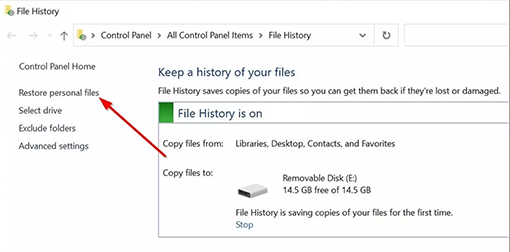
Time Machine en macOS
- Abra la carpeta donde guardó el archivo Maya.
- Conecte el disco duro/SSD en el que creó la copia de seguridad.
- Inicie Time Machine (generalmente se encuentra en la barra de menú superior derecha).
- Utilice la función de desplazamiento en el tiempo para retroceder en el tiempo y buscar el archivo Maya no guardado.
- Cuando encuentre el archivo que desea, selecciónelo y haga clic en "Restaurar" para recuperarlo en su ubicación actual.
Estos métodos dependen de si ha habilitado y configurado la función Historial de archivos en Windows o si ha realizado una copia de seguridad a través de Time Machine en macOS. Si no tiene estas funciones habilitadas o si no puede encontrar sus archivos Maya no guardados a través de estos métodos, entonces puede ser difícil recuperar sus datos perdidos. Por lo tanto, siempre es recomendable guardar su trabajo regularmente durante el proceso de creación para evitar la pérdida de datos no guardados.
Parte 5: Cómo localizar archivos Maya bloqueados
Los bloqueos inesperados del software pueden ser frustrantes, especialmente si no has guardado tu trabajo. Sin embargo, existe la posibilidad de recuperar los archivos Maya de forma manual. El software crea versiones de respaldo de los archivos en los que estás trabajando, aunque no siempre están disponibles, especialmente si hay errores graves del sistema. No obstante, no cuesta nada intentarlo.
Encontrar los archivos de recuperación de Maya después de un bloqueo
Para encontrar los archivos de recuperación de Maya después de un bloqueo del software, deberás acceder a una carpeta específica en tu computadora, dependiendo de tu sistema operativo:
- Windows: \Users[user name]\AppData\Local\Temp/[user name]
- Macintosh: ~/Documents/tmp
- Linux: /tmp
Localice la carpeta AppData (solo Windows)
Para encontrar la carpeta AppData, que normalmente está oculta en Windows, sigue estos pasos:
- Abre el Explorador de archivos.
- Haz clic en la pestaña "Vista" en la parte superior de la ventana.
- Marca la casilla junto a "Elementos ocultos" en el grupo "Mostrar u ocultar".
- Ahora, la carpeta AppData debería ser visible en la ruta de la carpeta de tu usuario: C:\Users[nombre de usuario]\AppData.
- Puedes proceder con el paso 1 para encontrar los archivos de Maya en caso de bloqueo.
Parte 6: Consejos para prevenir la pérdida de archivos Maya
Prevenir la pérdida de archivos puede evitar muchos problemas a largo plazo. Si ya has experimentado la frustración de tener que recuperar tus archivos Maya perdidos, conoces el dolor de perder datos importantes. Aquí tienes algunos consejos simples pero efectivos que te ayudarán a evitar una situación así en el futuro.
- Asegúrate de hacer copias de seguridad de tus archivos Maya:
Activa la función de copia de seguridad automática en el software o utiliza programas de copia de seguridad de terceros. - Múltiples copias de seguridad:
Guarda copias de seguridad de los archivos importantes en al menos tres ubicaciones, como un SSD, un USB y Google Drive. - Adquiere un antivirus confiable:
Los virus informáticos representan un riesgo significativo de pérdida de datos, por lo que es esencial adquirir un buen programa antivirus. Además, no descargues archivos ilegales y navega solo en sitios seguros. - Guarda tu trabajo regularmente:
Es fundamental guardar tu trabajo de forma regular durante la creación de tus proyectos 3D. En caso de un cierre inesperado de Maya, evita forzar el cierre, ya que el software genera automáticamente una copia temporal del proyecto para situaciones de emergencia. - Verifica que la función de copia de seguridad automática funcione:
Verifica siempre que la función de copia de seguridad esté funcionando correctamente para evitar posibles pérdidas de datos.
Conclusión
En el mundo de la animación 3D, la pérdida de datos es un riesgo constante y puede ser causada por varios factores, como virus, fallas del programa o cierres inesperados del sistema. Por lo tanto, es fundamental crear copias de seguridad frecuentes durante el trabajo.
Si necesitas recuperar archivos Maya eliminados, como se muestra en este artículo, hay varias soluciones disponibles, tanto manuales como el uso de software profesional de recuperación de datos como Tenorshare 4DDiG Data Recovery. Independientemente de la opción que elijas, es importante iniciar el proceso de recuperación lo antes posible para evitar sobrescribir los datos perdidos. Sin embargo, si los archivos Maya perdidos son de gran importancia, se recomienda utilizar desde el principio 4DDiG Data Recovery para una recuperación profesional y con una alta tasa de éxito.